Esses gestos ocultos do iPhone que você provavelmente não sabia
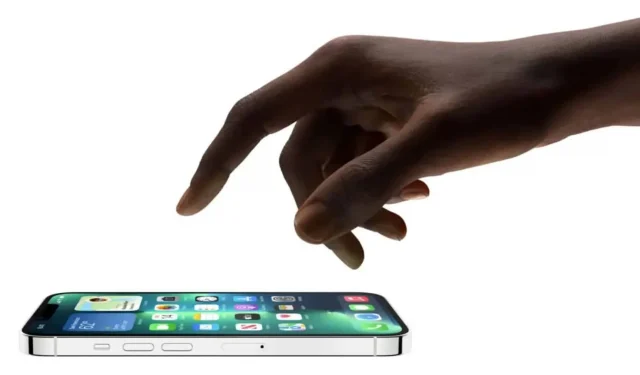
O iPhone da Apple tem um grande número de gestos. Alguns são bem conhecidos, outros nem tanto. E alguns deles são muito práticos. Apresentação.
Você se lembra de quando ficou surpreso ao descobrir que no iPhone você pode mover o cursor pressionando e segurando a barra de espaço? Existem muitos outros atalhos de teclado ocultos, alguns dos quais são obviamente mais úteis do que outros, mas vale a pena tentar todos eles, pois podem se tornar seus atalhos de teclado favoritos.
Toque na parte de trás do dispositivo
A partir do iOS 14, você pode tocar duas ou três vezes na parte de trás do seu iPhone para executar uma ação. E esta ação é totalmente personalizável. Por exemplo, você pode tocar duas vezes no Centro de Controle e tocar três vezes em uma foto na parte de trás do seu dispositivo.
Para configurar esse recurso, vá para Configurações > Acessibilidade > Toque e toque em Voltar.
Fácil acesso aos aplicativos
Se estiver com problemas para acessar a metade superior da tela do iPhone, você pode facilitar sua vida com o Easy Access. Isso permite que você deslize para baixo para combinar a metade superior da tela com a metade inferior e, portanto, torná-la acessível aos seus dedos. Para ativá-lo, vá para Configurações > Acessibilidade > Toque > Acesso Fácil.
Se o seu iPhone tiver um botão Home, o Easy Access já está ativado. Basta clicar duas vezes nele (sem clicar) para aproveitá-lo.
Três dedos para recortar, copiar e colar
Talvez você já saiba como destacar uma palavra (toque duplo) ou um bloco inteiro de texto (toque triplo). Mas depois disso, se você tiver problemas para exibir o menu copiar/recortar/colar, tente o seguinte:
- Copiar: Use três dedos para beliscá-los para dentro. Isso copiará automaticamente o texto e, se a operação for bem-sucedida, você verá uma notificação “Copiado” na parte superior da tela.
- Corte: Aperte para dentro duas vezes com três dedos.
- Inserir: Use três dedos para retirar.
A maneira mais rápida de “desfazer”
Se você digitar algo acidentalmente ou executar uma ação que deseja desfazer, segure o iPhone com firmeza e agite-o algumas vezes para desfazer o texto ou a ação. Se você está preocupado em deixar cair o telefone, também pode deslizar para a esquerda com três dedos. Mesma operação.
Da mesma forma, para refazer uma ação, você pode deslizar para a direita com três dedos.
Deslize com dois dedos para selecionar mensagens
Se você quiser selecionar várias conversas no aplicativo Mensagens, basta segurar dois dedos na tela e deslizar para cima ou para baixo para selecionar várias mensagens. Também funciona em outros aplicativos da Apple, como Notas ou Lembretes. Isso pode funcionar em outros aplicativos como o Telegram, mas você precisará selecionar “Selecionar mensagem” antes de começar a deslizar.
Arraste vários itens
Se o seu iPhone estiver executando o iOS 15, você pode selecionar várias mensagens de texto para arrastá-las rapidamente para uma nova nota.
Deslize para voltar ou pesquisar
Outro gesto oculto útil que permite retornar rapidamente à página anterior. Você pode deslizar para a direita da esquerda da tela para voltar. Funciona no Safari, Configurações e muitos aplicativos.
Você também pode deslizar para baixo em uma área vazia na tela inicial ou de bloqueio do iPhone para abrir o Spotlight, que permite pesquisar um aplicativo, conteúdo no aplicativo e muito mais. Por exemplo, se você tiver muitos aplicativos instalados em seu iPhone, a pesquisa do Spotlight facilita a localização.



Deixe um comentário